在使用惠普电脑时,有时候会出现线缆检测错误的情况,这可能导致网络连接异常或无法连接外部设备。本文将为大家介绍一些解决惠普电脑线缆检测错误的方法,帮助您恢复正常的连接。
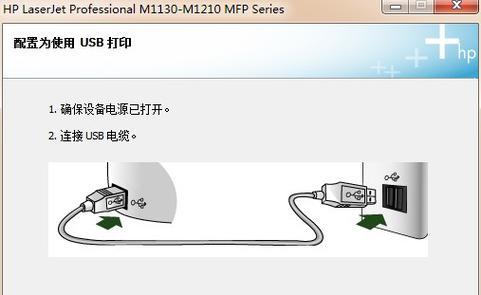
一、检查网络连接
1.检查网线是否插紧:首先检查网线是否牢固地插入到惠普电脑的网口上。
2.重启网络设备:有时候网络设备可能出现故障,重启路由器和调制解调器可以解决一些网络连接问题。

3.尝试其他网线:将当前使用的网线更换为其他可靠的网线,看是否能够解决线缆检测错误的问题。
二、排除驱动程序问题
4.检查网络适配器驱动程序更新:进入设备管理器,找到网络适配器并右键单击,选择“更新驱动程序”,以确保驱动程序是最新版本。
5.卸载并重新安装驱动程序:如果更新驱动程序无效,可以尝试卸载当前的网络适配器驱动程序,并重新安装最新版本的驱动程序。

三、解决硬件问题
6.检查网卡插槽:确保网卡插槽没有松动或损坏,如果发现异常,可以尝试重新插入网卡或更换一个新的插槽。
7.检查网卡连接电缆:确保网卡连接电缆牢固地连接在网卡和主板之间,没有松动或损坏。
8.替换网卡:如果以上方法仍然无效,可能需要考虑更换一块新的网卡来解决线缆检测错误的问题。
四、修复操作系统问题
9.运行网络故障排除工具:惠普电脑提供了内置的网络故障排除工具,可以尝试运行该工具来自动诊断和修复网络连接问题。
10.重置网络设置:在Windows系统中,您可以尝试重置网络设置来修复可能导致线缆检测错误的操作系统问题。
11.更新操作系统:确保您的操作系统是最新版本,及时安装操作系统补丁和更新程序,以修复可能存在的网络连接问题。
五、其他常见解决方法
12.清理电脑垃圾文件:过多的垃圾文件可能会影响电脑的运行效果,清理电脑垃圾文件可以提高电脑的整体性能。
13.安装防病毒软件:有时候电脑中的病毒会导致网络连接异常,安装并定期更新防病毒软件可以保护您的电脑免受病毒和恶意软件的侵害。
14.联系技术支持:如果以上方法都无效,建议联系惠普电脑的技术支持团队,寻求专业的帮助和指导。
15.通过检查网络连接、排除驱动程序问题、解决硬件问题、修复操作系统问题以及其他常见解决方法,我们可以解决惠普电脑线缆检测错误,并恢复正常的连接。如果您遇到类似问题,可以根据本文提供的方法进行排查和解决。记得在操作之前备份重要的数据,以免不必要的损失。

大姨子是与自己关系亲近且重要的家庭成员,在与大姨子相处时,我们希望能...

在这个科技创新不断加速的时代,折叠屏手机以其独特的形态和便携性吸引了...

在智能穿戴设备日益普及的今天,OPPOWatch以其时尚的设计和强...

当你手握联想小新平板Pro,期待着畅享各种精彩应用时,如果突然遇到安...

当华为手机无法识别NFC时,这可能给习惯使用NFC功能的用户带来不便...